Cómo Convertir MKV a MP4
MKV y MP4 son los dos formatos de archivo de vídeo más populares en la actualidad. A menudo es necesario convertir de uno a otro para poder reproducir un vídeo en varias plataformas. Saber cómo convertir MKV a MP4 te ayudará a ver vídeos en diferentes dispositivos, compartirlos con otras personas y facilitar el proceso de edición.
El MKV es conocido por su flexibilidad y compatibilidad con contenidos de alta calidad, mientras que el MP4 es ampliamente compatible y está optimizado para transmitir y compartir en línea.
Te proporcionaremos 4 formas efectivas de convertir tus vídeos. Siguiendo estos sencillos pasos, podrás convertir fácilmente vídeos MKV a formato MP4.

Cómo elegimos las herramientas para convertir MKV a MP4
Nuestro enfoque incluyó la evaluación:
- Calidad de conversión. El convertidor de videos debe preservar al máximo la calidad original durante el proceso de conversión.
- Ajustes de conversión. La herramienta debe ofrecer opciones de personalización, como la resolución, para que puedas controlar los parámetros del archivo de salida.
Hemos elegido servicios que ofrecen una combinación equilibrada de funciones para convertir MKV a MP4 de forma rápida y eficaz.
| Programa | Plataforma | Interfaz intuitiva | Conversión por lotes | Configuración de la conversión | Calificación |
|---|---|---|---|---|---|
| Icecream Video Converter |
Windows
|
Sí
|
Sí
|
Resolución, calidad y mucho más
|
5.0 |
| CloudConvert |
En línea
|
Sí
|
Sí
|
Resolución, relación de aspecto y más
|
4.5 |
| FormatFactory |
Windows
|
No
|
Sí
|
Bitrate, FPS y otros.
|
4.0 |
| VLC Media Player |
Windows
MacOS
Linux
iOS
Android
|
No
|
No
|
Codec, bitrate, y FPS
|
4.0 |
Método 1. Icecream Video Converter
Convertir vídeos MKV a MP4 puede ser complicado. Afortunadamente, Icecream Video Converter facilita este proceso. A continuación te explicamos cómo empezar:
- Descargue e instale el convertidor de videos gratis.
- Inicie el convertidor a MP44, pulse "Añadir archivo" y cargue el vídeo MKV.
- Elija MP4 como formato de salida, los ajustes de calidad y resolución que desee.
- Recorta el vídeo, añade subtítulos y marca de agua si es necesario.
- Selecciona la carpeta de salida y haz clic en "Convertir".
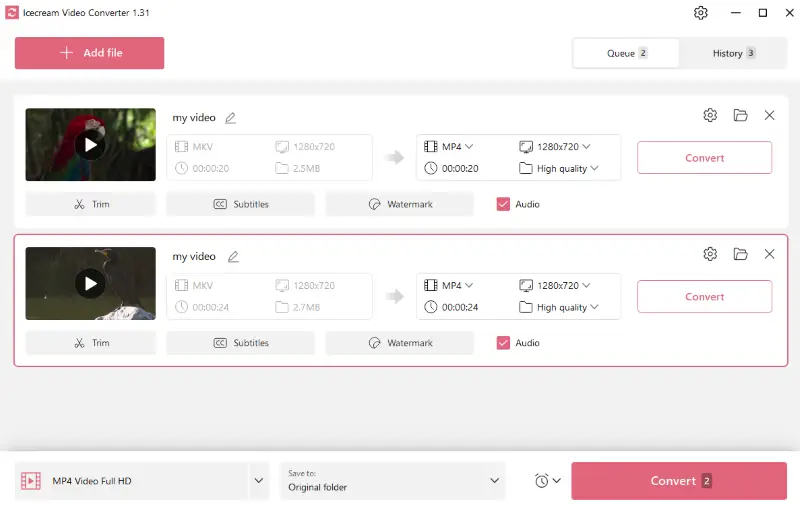
Ventajas:
- Ajustes personalizables. El convertidor gratuito de MKV a MP4 ofrece una amplia gama de configuraciones, para que puedas ajustar fácilmente la calidad de salida de los archivos convertidos según tus necesidades.
- Conversión por lotes. Facilita el procesamiento por lotes, lo que le permite transformar múltiples vídeos simultáneamente, ahorrando tiempo y energía en el proceso.
- Fácil de usar. Cuenta con una interfaz de usuario sencilla e intuitiva que agiliza el proceso de conversión.
- Formatos soportados. La aplicación soporta diferentes formatos multimedia, lo que significa que también puede convertir AVI, MP4, MKV, MOV, y más.
- Historial de conversiones. Todos los archivos convertidos anteriormente se guardan en la pestaña "Historial".
- Marca de agua. Utiliza este convertidor de videos gratis para añadir una marca de agua personalizada al vídeo final para proteger tus derechos de autor.
- Automatización. Si quieres convertir archivos de gran tamaño, selecciona la acción una vez finalizada la conversión. El programa puede cerrarse solo, activar el modo de suspensión o apagar el PC.
En general, este conversor MP4 es una herramienta excelente para transformar rápida y fácilmente vídeos MKV en un tipo de archivo MP4. Con su amplia gama de funciones y su interfaz intuitiva, seguro que satisfará incluso a los usuarios más exigentes. ¡Pruébalo hoy mismo!
Método 2. CloudConvert
Utilizar herramientas online para la conversión de vídeo es una técnica sencilla y cómoda. Le mostraremos cómo convertir MKV a MP4 empleando CloudConvert.
- Vaya a CloudConvert y pulse "Seleccionar archivo".
- Elige el archivo MKV que deseas convertir desde tu ordenador o almacenamiento en la nube. También puedes añadir una URL.
- Pulsa sobre el símbolo del engranaje para ajustar la configuración.
- Pulsa "Convertir" y luego "Descargar" para guardar el archivo MP4 resultante en tu dispositivo.
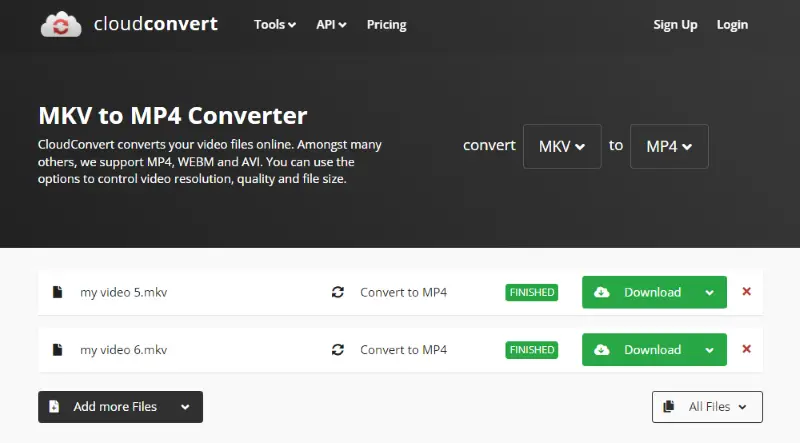
Ventajas:
- Integración en la nube. El servicio se integra con servicios de almacenamiento populares como Google Drive, Dropbox y OneDrive. Esto garantiza una fácil gestión y conversión de archivos directamente desde sus cuentas de almacenamiento en la nube existentes.
- Soporte de archivos. El convertidor de videos en línea es compatible con una amplia gama de tipos de archivo. Puedes utilizarlo para convertir documentos, imágenes, audio, vídeo, libros electrónicos y mucho más.
- Accesibilidad. Este convertidor de MKV a MP4 es gratuito y está disponible para ser utilizado en cualquier dispositivo con conexión a Internet. No hay necesidad de instalar un nuevo software.
Inconvenientes:
- Uso gratuito limitado. Aunque el convertidor a MP4 ofrece una versión gratuita, hay una restricción de 25 conversiones al día. Si necesitas conversiones frecuentes o a gran escala, puede que necesites actualizar a un plan de pago.
A pesar de este inconveniente, CloudConvert sigue siendo una opción fácil de usar para convertir archivos MKV a formato MP4. Experimente su comodidad hoy mismo y convierta sin problemas sus archivos multimedia a MP4.
Método 3. FormatFactory
Utilizar FormatFactory para convertir archivos MKV a MP4 es una gran solución para aquellos que necesitan una forma fácil y eficiente de hacer sus vídeos. Aquí están las instrucciones paso a paso sobre cómo utilizar el servicio para pasar un vídeo a formato MP4.
- Instale FormatFactory en su ordenador.
- Arrastre y suelte el vídeo en el área de trabajo.
- Seleccione "MP4" como formato de archivo final.
- Haz clic en "OK" y luego en "Start" para iniciar la conversión.
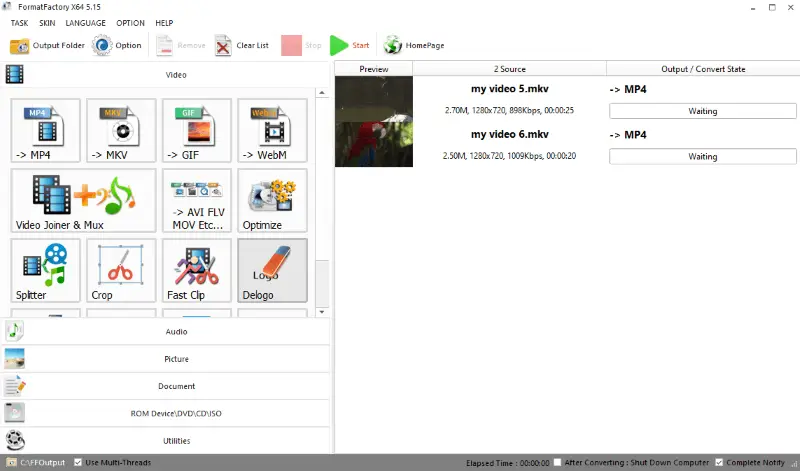
Ventajas:
- Personalización. El convertidor a MP4 proporciona varias herramientas para mejorar tus archivos de salida. Puedes recortar el vídeo y ajustar parámetros como la calidad de vídeo, el bitrate de audio o la resolución.
- Conversión por lotes. Con este programa, puedes convertir varios vídeos MKV a la vez, ahorrando tiempo y esfuerzo. Esta función es especialmente útil cuando tienes que convertir un gran número de archivos.
- Soporte de formatos. El convertidor de videos soporta la conversión de varios formatos de audio, vídeo e imagen, incluyendo la opción de conversión de vídeo a audio.
- Compresión de archivos. La aplicación incluye una herramienta de compresión que permite reducir el tamaño del archivo multimedia. Esto puede ser especialmente beneficioso cuando necesites ahorrar espacio de almacenamiento o compartir archivos en línea.
Inconvenientes:
- Interfaz complicada. La interfaz es poco intuitiva, especialmente para los usuarios inexpertos. Puede llevar algún tiempo descubrir cómo navegar y utilizar todas las funciones de forma eficaz.
En general, FormatFactory es una solución eficaz y fiable para convertir MKV a formato MP4. Sin embargo, su interfaz puede parecer abrumadora para los principiantes.
Método 4. VLC Media Player
Utilizar VLC Media Player es una forma cómoda de convertir un vídeo a formato MP4. Vamos a proporcionar una guía completa para demostrar cómo traducir MKV a MP4 con la ayuda de esta herramienta.
- Descargue e instale VLC Media Player.
- Haga clic en "Media" en la barra de menú superior y elija "Convertir/Guardar" en la lista desplegable.
- Aparecerá una nueva ventana. Pulsa el botón "Añadir" para importar tu MKV.
- Selecciona la carpeta de archivos de destino y "Vídeo - H.264 + MP3 (MP4)" como formato de salida.
- Pulsa el botón "Iniciar" para iniciar la conversión. El archivo se guardará en la carpeta deseada.
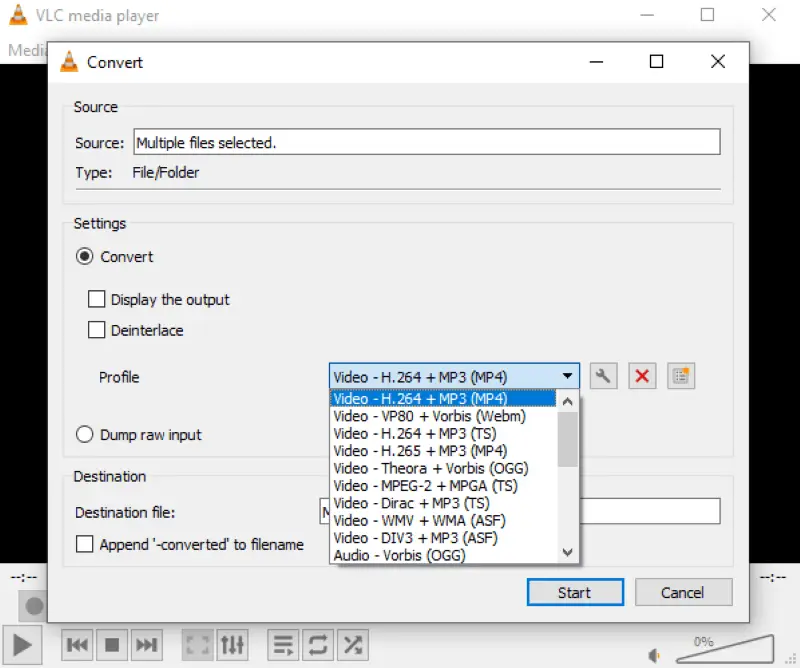
Ventajas:
- Compatibilidad multiplataforma. El convertidor de vídeos está disponible para varios sistemas operativos como Windows, Mac, Linux, Android e iOS, lo que lo hace accesible a usuarios de diferentes plataformas.
- Código abierto. El convertidor MKV a MP4 es de descarga y uso gratuitos. Es una gran opción para la reproducción multimedia sin costes ocultos ni limitaciones.
- Amplia gama de formatos. El servicio puede manejar la mayoría de los formatos de archivos multimedia, incluyendo los más populares como MP4, AVI, MKV, MOV, y más. Puedes utilizarlo para convertir la mayoría de formatos de vídeo, eliminando la necesidad de códecs o plugins adicionales.
Inconvenientes:
- Interfaz anticuada. La interfaz podría beneficiarse de un diseño más moderno. Puede resultar confusa para los principiantes debido a su abundancia de botones y menús.
Aprovechar las funciones de VLC Media Player puede ayudarte a convertir un archivo MKV a MP4. Con unos pocos clics podrás convertir tu archivo en un abrir y cerrar de ojos.
MKV y MP4: ¿Cuál es la diferencia?
Cuando se trata de formatos de archivo, hay un montón de acrónimos a los que hay que seguir la pista. Dos de los más populares son MKV y MP4. Pero, ¿cuál es la diferencia?
- MKV son las siglas de Matroska Video, un formato contenedor de código abierto. No lleva asociada ninguna compresión ni codificación, por lo que puede contenerse audio y vídeo codificados con diferentes códecs. Por eso MKV es muy versátil, pero también significa que no es compatible con algunos dispositivos.
- MP4 significa MPEG-4 Parte 14. Es un formato contenedor como MKV. Es un formato contenedor como MKV, pero tiene su propio conjunto específico de normas de compresión y codificación. Esto lo hace mucho más compatible que MKV, pero limita el tipo de contenido que se puede almacenar en un archivo MP4.
Así que si buscas una opción versátil o algo que funcione en la mayoría de los dispositivos, entender la diferencia entre MKV y MP4 puede ayudarte a elegir cuál es el más adecuado para ti.
PREGUNTAS FRECUENTES
- 1. ¿Por qué debería convertir mi vídeo MKV a MP4?
- Cambiar MKV a MP4 tiene varias ventajas. Los vídeos MP4 tienen tamaños de archivo más pequeños, son compatibles con más dispositivos y reproductores y tienen mejor calidad de vídeo. Otros beneficios incluyen un mejor rendimiento de streaming y trabajo con servicios en línea como YouTube.
- 2. ¿Cómo puedo reducir el tamaño del archivo al pasar de MKV a MP4?
- Es posible reducir el tamaño del archivo ajustando la calidad y la resolución antes de iniciar el proceso de conversión. Puedes utilizar un compresor de vídeo online para cambiar estos ajustes y producir un archivo de salida más pequeño manteniendo una buena calidad.
Convertir MKV a MP4: Conclusión
Ahora ya sabes cómo convertir MKV a MP4. Siguiendo estos pasos, puede estar seguro de que su archivo se convertirá sin pérdida de calidad o cualquier otra complicación.
Todo el proceso debería ser rápido y permitirle obtener sus vídeos en el formato MP4, más versátil y compatible con la mayoría de los dispositivos. Estos convertidores de vídeo le dejarán con un archivo MP4 de excelente calidad ¡listo para usar!


